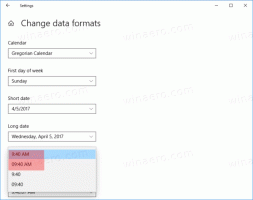Aktivera tillägg i privat läge i Microsoft Edge
Microsoft Edge är standardwebbläsarappen i Windows 10. Det är en Universal (Store) app som har förlängningsstöd, en snabb renderingsmotor och ett förenklat användargränssnitt. Om du använder InPrivate-funktionen ofta, kanske du vill aktivera dina favorittillägg i privat läge. Låt oss se hur det kan göras.
Annons
Edge fick många förändringar med de senaste versionerna av Windows 10. Webbläsaren har nu förlängning Stöd, EPUB stöd, en inbyggd PDF-läsare, förmågan att exportera lösenord och favoriter och ett antal andra användbara funktioner som möjligheten att gå Helskärm med ett enda knapptryck. I Windows 10 Creators Update fick Edge stöd för flikgrupper (Ställ flikarna åt sidan). I Windows 10 Hösten Creators Update, har webbläsaren varit uppdaterad med Fluent Design.
En annan stor funktion i webbläsaren Microsoft Edge är möjligheten att skriva ut webbsidor utan annonser, extra dekorationer och stilar. Kolla in följande artikel.
Skriv ut webbsidor utan problem i Microsoft Edge
Slutligen kan du få Microsoft Edge att läsa innehållet i en PDF-, EPUB-fil eller en webbsida med den inbyggda Läs högt-funktionen i webbläsaren.
Webbläsaren gör det möjligt att göra specifika tillägg tillgängliga i InPrivate-fönster. Detta kan göras för varje förlängning individuellt.
För att aktivera tillägg i privat läge i Microsoft Edge, gör följande.
- Öppna Microsoft Edge.
- Klicka på knappen Inställningar med tre punkter för att öppna huvudmenyn.
- Välj Tillägg i menyn.

- Webbläsaren visar dina installerade tillägg och några rekommenderade tillägg. Håll muspekaren över ett installerat tillägg som du vill tillåta i privat läge och klicka på kugghjulsikonen.

- På nästa sida, aktivera alternativet Tillåt InPrivate-surfning.

Du är färdig. Låt oss nu se till att allt fungerar som förväntat. Öppna ett nytt InPrivate-fönster. Klicka på menyknappen -> Nytt InPrivate-fönster.

Alla tillägg som du har konfigurerat för InPrivate-surfning bör vara tillgängliga. I mitt fall har jag Ghostery tillgängligt.

Det är allt.